Kako ispisati fotografije putovnice u sustavu Windows 10

Naučite kako ispisati vlastite fotografije veličine putovnice u sustavu Windows 10 bez problema sa putovanjem u trgovinu.
Ikad ste željeli ispisati svoju vlastitu veličinu putovnicefotografije bez gnjavaže putovanja do jednosatne foto trgovine? Windows 10 olakšava to koristeći ugrađeni čarobnjak za ispis fotografija. Poznate i kao fotografije veličine novčanika na kojima možete lako otisnuti fotografije u devet grupa. Postoji i nekoliko aplikacija treće strane koje možete koristiti. Pogledajmo vaše mogućnosti.
Ispis fotografija veličine putovnice pomoću čarobnjaka za ispis fotografija u sustavu Windows 10
Odaberite fotografiju koju želite ispisati, desnom tipkom miša kliknite i zatim kliknite otisak.

Odaberite svoj pisač, veličinu papira, kvalitetu i broj kopija. U desnoj strani prozora pomaknite se prema dnu, a zatim odaberite Novčanik, Klik otisak.
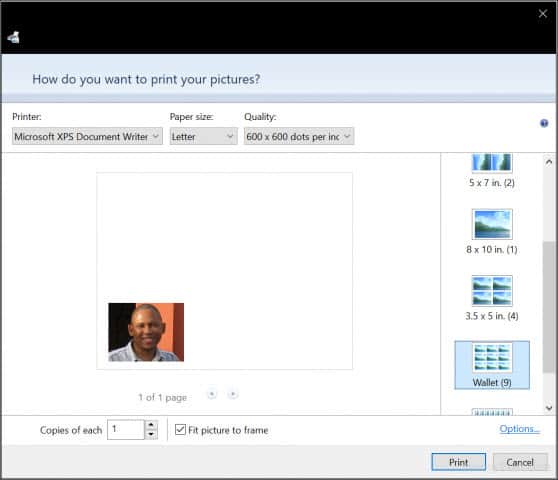
Pričekajte dok se ispisuju vaše fotografije putovnice.
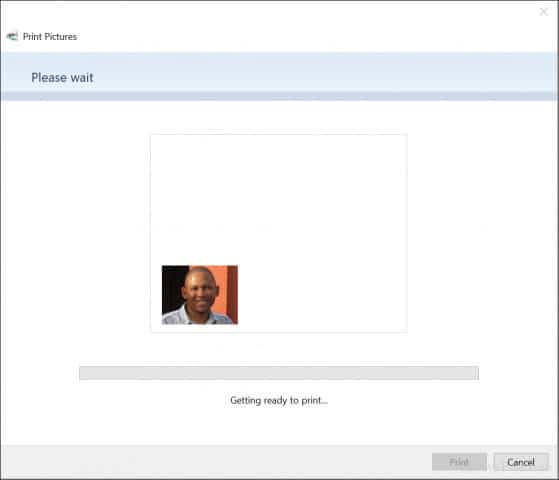
Ako trebate prilagoditi dimenzijes fotografije, prvo provjerite internetsku web lokaciju za imigraciju za detalje o veličini slike. Nakon što odredite veličinu, otvorite sliku u programu Microsoft Paint, a zatim kliknite gumb Promjena veličine gumb ispod Dom kartica. Odaberite pikseli radio okvir, a zatim unesite odgovarajuće dimenzije za fotografiju.
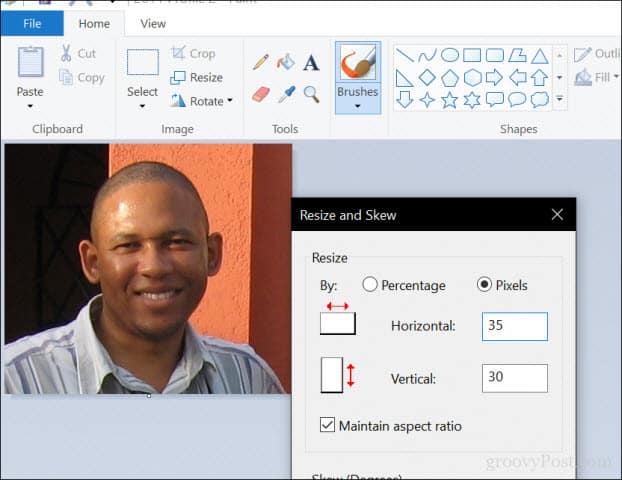
Alternativa treće strane za ispis fotografija iz pasoša
Postoje besplatne aplikacije koje možete koristiti i za ispis fotografija iz putovnice. Na primjer, Irfanview (dostupan u Windows Storeu) nudi više mogućnosti nego Paint za podešavanje veličine i mogućnosti ispisa.
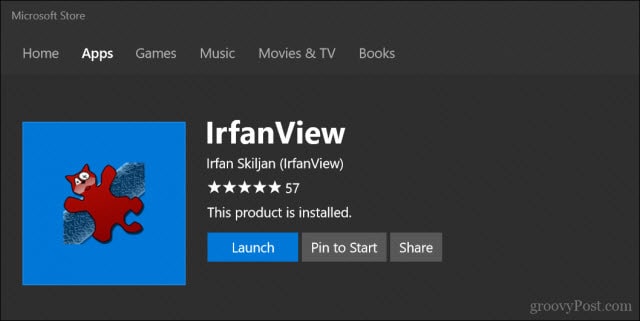
U IrfanView kliknite Datoteka> Ispis, odaberite Prilagođeno, a zatim unesite dimenzije i zabilježite rezultirajuću veličinu slike u desnom kutu prozora. Klik otisak.
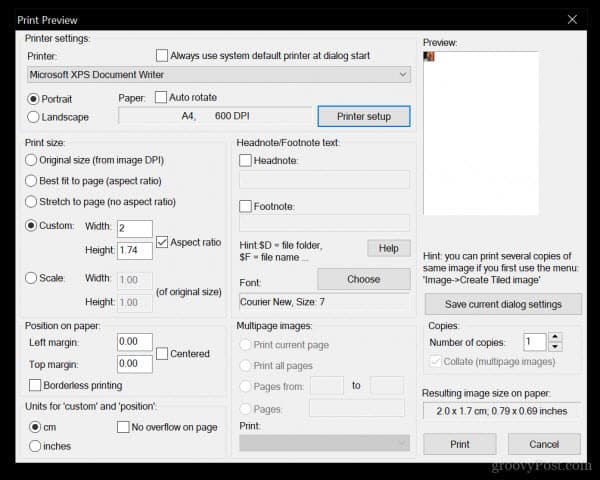
Postoje i internetske usluge koje možete koristiti. Popularna opcija je PassportPhoto4You, koji automatski prepoznaje vašu zemlju. Odaberite fotografiju s lokalnog pogona, a zatim kliknite prijenos.
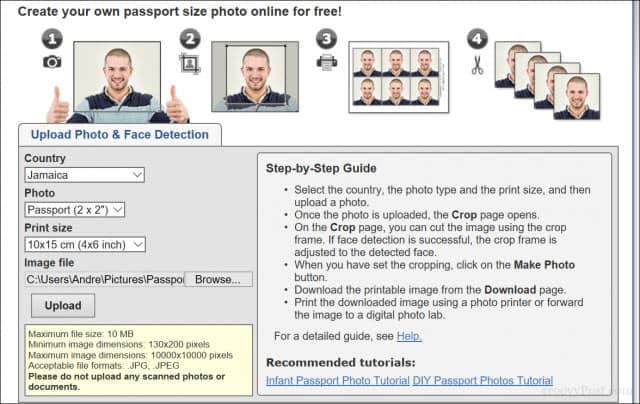
Web lokacija koristi Flash, pa ako je onemogućena, morat ćete je omogućiti kako biste prilagodili fotografiju poput obrezivanja, podešavanja svjetline i kontrasta. Kada završite, kliknite Napravite fotografiju.
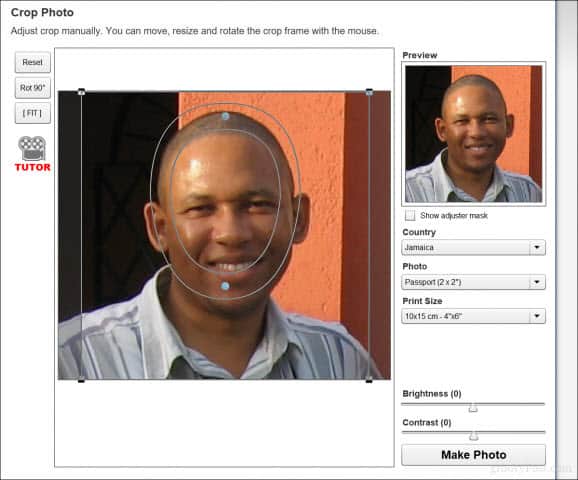
Morat ćete pričekati oko 90 sekundi prije nego što preuzmete fotografiju.
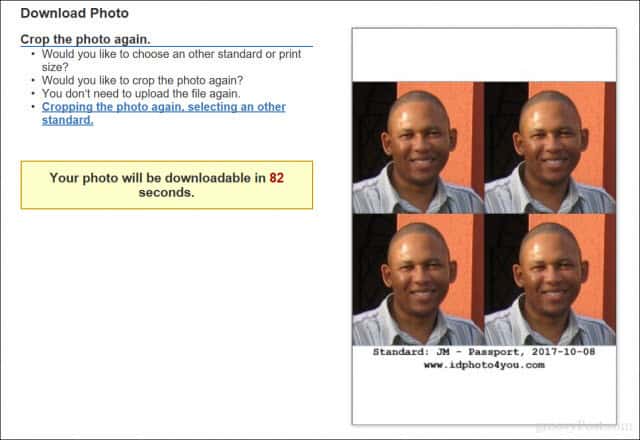
Zaključak
Tu ga imate, nekoliko jednostavnih načina ispisavaše fotografije veličine putovnice. To će vam sigurno uštedjeti nekoliko dolara u odnosu na odlazak u ljekarnu ili foto centar za fotografiranje. Samo budite sigurni da slijedite sve primjenjive smjernice za fotografiranje putovnica - ne nosite sunčane naočale, slušalice ili bilo što drugo što bi odbacilo fotografiju i provjerite je li u pravilnoj veličini.
Fotografije DIY putovnica sigurno su ostvarive s izvornim Windows aplikacijama, ali kao što vidite, mogućnosti trećih strana pružaju vam veću fleksibilnost i mogućnosti.
Fotografirate li svoje fotografije putovnice? Podijelite svoje savjete u komentarima ispod.










Ostavite komentar